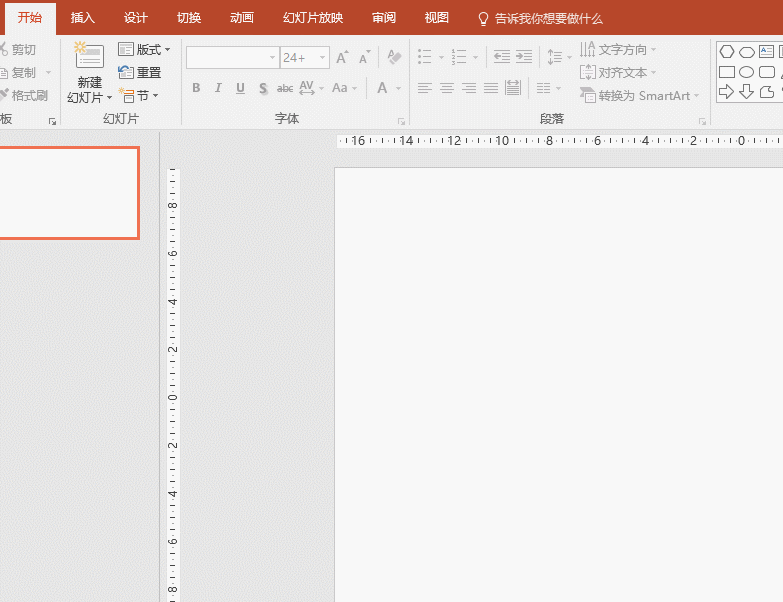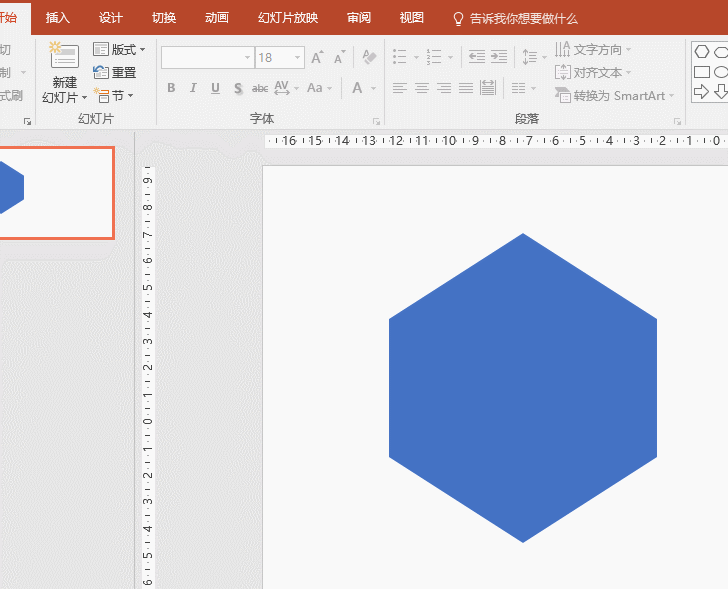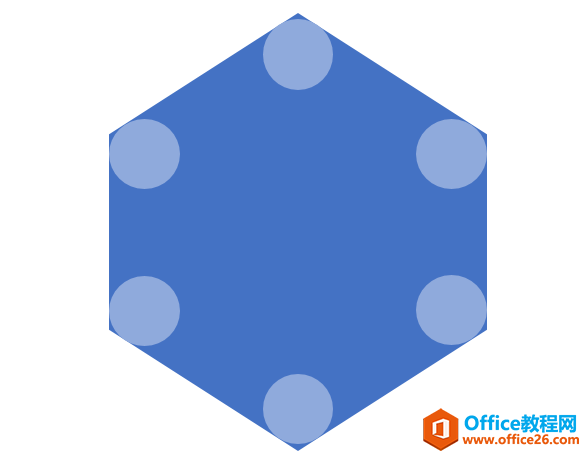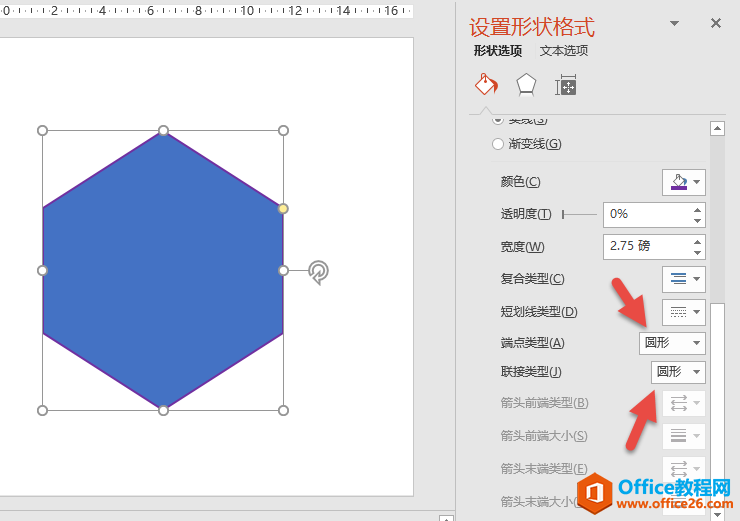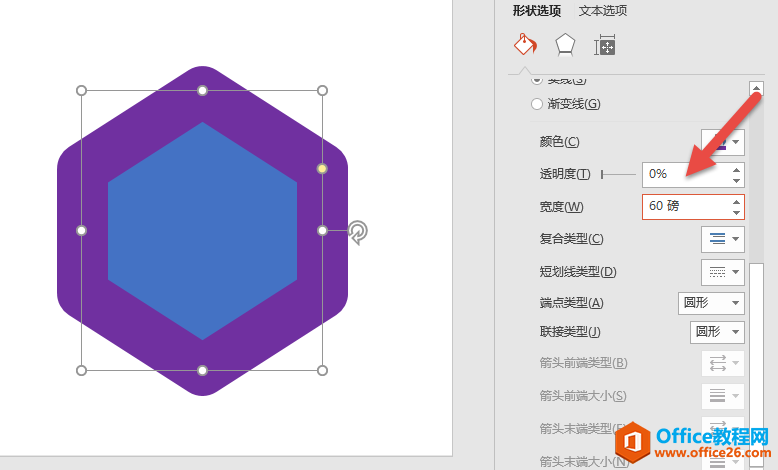-
PPT如何绘制带圆角的多边形 PPT绘制带圆角的多边形实例教程
-
首先插入一个六边形,还算简单。

接着要进行圆角的变化。利用圆形进行相切的操作,注意操作的细节,利用方向键将圆和角两边相切,实在不行可以放大以便看的更加清晰。如动图操作:

以此类推,将剩下的角也这样设置,然后利用图形拆分功能,完成圆角六边形的设置。这是一个非常精细的操作。

之后利用拆分功能,完成圆角六边形的设置。请看动图。注意细节被裁剪完毕之后,在进行组合的操作唷。

总结:看似简单实际操作非常精细,圆一定要和变相切,否者就不能成功
PPT中任何图形都可以很方便的弄成圆角状态。
具体操作如下:
还是插入六边形,注意带上轮廓线,然后设置轮廓线的线条为端点类型和联接类型为圆形。下图箭头处。

设置完毕后,你会发现没什么效果啊?注意神奇的一刻即将发生,将线条的宽度设置为60磅!你就会发现他是这样的:

接着只需要把轮廓线的颜色设置成和图形颜色一样即可,完美!

总结:没想到轮廓线还可以这样玩,真是脑洞大开啊。看来多交流也是让自己进步的一种方法
本文摘自:https://www.office26.com/powerpoint/powerpoint_4830.html,感谢原作者!
© 版权声明
文章版权归作者所有,未经允许请勿转载。
THE END